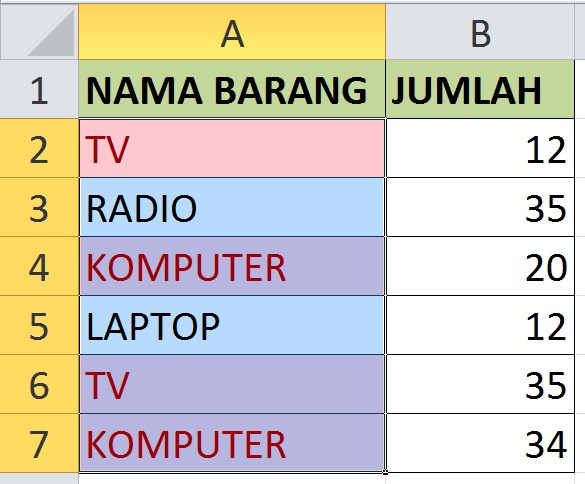Pernah mengalami kesulitan untuk mengelompokkan data yang sama dalam file Excel? Tentu saja, hal ini sering dialami oleh para pengguna Excel. Dalam artikel ini, kami akan memberikan tips dan trik untuk mengatasi masalah tersebut. Dilengkapi dengan panduan, gambar, dan FAQ+ include video Youtube sehingga Anda bisa mendapatkan solusi cepat untuk mengelompokkan data yang sama dalam file Excel.
Mengatasi Kesulitan Mengelompokkan Data yang Sama dalam File Excel
Salah satu masalah paling umum dalam penggunaan Excel adalah kesulitan untuk mengelompokkan data yang sama. Hal ini dapat menjadi sulit terutama ketika Anda terkait dengan data yang sangat besar dan kompleks. Namun, terdapat beberapa cara untuk mengatasi masalah ini, di antaranya adalah menggunakan rumus-rumus Excel dan pengaturan menu data.
Cara Mengelompokkan Data yang Sama dalam File Excel
Berikut adalah beberapa cara yang dapat membantu Anda mengelompokkan data yang sama dalam file Excel:
1. Menggunakan Rumus Excel untuk Menemukan Data yang Sama
Salah satu cara untuk mengelompokkan data yang sama dalam file Excel adalah dengan menggunakan rumus Excel. Anda dapat menggunakan rumus IF, COUNTIF, atau SUMIF untuk memeriksa apakah setiap baris memiliki nilai yang sama atau tidak.
- IF: rumus ini dapat membantu untuk menghasilkan nilai TRUE atau FALSE berdasarkan kondisi yang ditentukan. Misalnya, jika Anda ingin menguji apakah sel A1 sama dengan sel B1, maka Anda dapat menggunakan rumus IF(A1=B1, “TRUE”, “FALSE”).
- COUNTIF: rumus ini dapat membantu Anda untuk menghitung berapa kali nilai tertentu muncul dalam kisaran sel tertentu. Misalnya, jika Anda ingin menghitung berapa kali nominal pembayaran muncul dalam kolom pengeluaran, maka Anda dapat menggunakan rumus COUNTIF(pengeluaran_nomor, nomor_pembayaran).
- SUMIF: rumus ini dapat membantu Anda untuk menjumlahkan nilai berdasarkan kriteria tertentu. Misalnya, jika Anda ingin menjumlahkan nomor pengeluaran dari jenis pengeluaran tertentu, maka Anda bisa menggunakan rumus SUMIF(jenis_pengeluaran, listrik, nomor_pengeluaran).
2. Menggunakan Menu Data Excel
Selain menggunakan rumus, Anda juga dapat menggunakan pengaturan menu Data Excel. Caranya adalah dengan mengklik menu Data, lalu pilih Remove Duplicates. Kemudian, Anda dapat memilih kolom yang ingin Anda periksa, dan Excel akan secara otomatis menghapus data duplikat.
FAQ
1. Apa penyebab data yang sama muncul dalam file Excel?
Kebanyakan kasusnya disebabkan oleh penyalinan data yang salah atau ketidakakuratan input data. Hal ini dapat terjadi ketika Anda tidak menggunakan rumus atau fungsi Excel yang tepat, atau ketika Anda tidak memeriksa kembali data Anda sebelum memasukkannya ke dalam file Excel.
2. Apa dampak dari data yang sama dalam file Excel?
Data yang sama dalam file Excel dapat memperburuk kinerja file dan mengganggu pengolahan data. Hal ini juga dapat menyebabkan kesalahan dalam analisis data, karena memperkirakan bahwa ada lebih banyak data daripada yang sebenarnya.
Video Tutorial: Cara Mengelompokkan Data yang Sama dalam File Excel
Kesimpulan
Ada dua cara utama untuk mengelompokkan data yang sama dalam file Excel yaitu menggunakan rumus Excel dan pengaturan menu Data. Terlepas dari metode yang Anda pilih, penting untuk memeriksa kembali data Anda sebelum memasukkannya ke dalam file Excel dan memastikan bahwa input data Anda akurat. Dengan itu, Anda dapat menghindari kesalahan data dan meningkatkan efisiensi pengolahan data Anda.